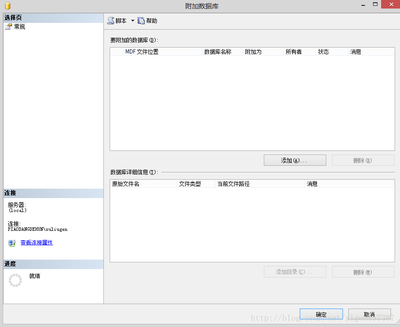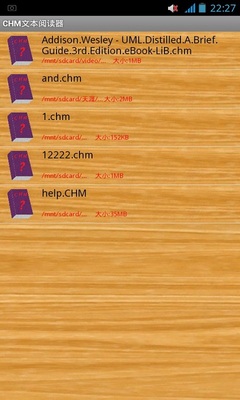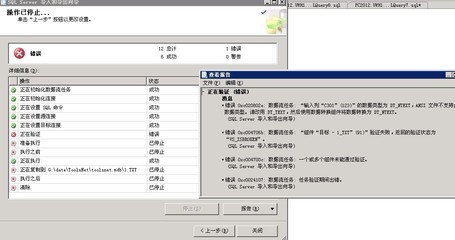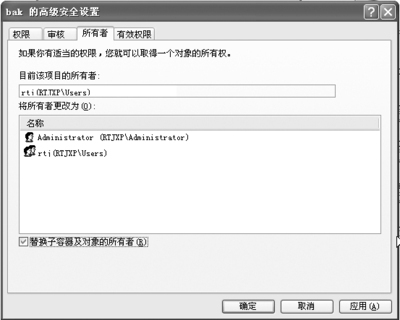如果需要将TXT文本文件中的大量数据导入到Excel表格中,并且要求每行数据中特定个数的数值占据1列,则可以使用Excel提供的固定列宽文本导入功能实现,今天,小编就教大家在Excel中将TXT文本文件中的数据分列导入表格中的操作方法。
Excel中将TXT文本文件中的数据分列导入表格中的操作步骤如下:
以Excel2010为例,操作步骤如下所述:
第1步,打开Excel2010窗口,依次单击“文件”→“打开”按钮,如图2010080702所示。
图2010080702 单击“打开”命令。
第2步,在打开的“打开”对话框中,单击文件类型下拉三角按钮,在打开的文件类型列表中选择“所有文件”选项。然后找到并选中需要打开的TXT文本文件,并单击“打开”按钮,如图2010080703所示。
图2010080703 选择“所有文件”选项。
第3步,打开“文本导入向导—第1步”对话框,在“原始数据类型”区域选中“固定宽度”单选框,并单击“下一步”按钮,如图2010080704所示。
图2010080704 选中“固定宽度”单选框。
第4步,在打开的“文本导入向导—第2步”对话框中,根据数据分列要求单击“数据预览”区域的刻度线建立分列线,建立完毕单击“下一步”按钮,如图2010080705所示。
图2010080705 建立分列线。
小提示:双击分列线可清除当前分列线,拖动分列线箭头可移动分列线。
第5步,打开“文本导入向导—第3步”对话框,首先在“数据预览”区域选中需要操作的列,然后在“列数据格式”区域设置当前列的数据格式。选中“不导入此列”单选框可以取消当前列的数据导入。设置完毕单击“完成”按钮,如图2010080706所示。
图2010080706 设置列数据格式。

完成导入的Excel表格如图2010080707所示。
图2010080707 完成导入的Excel表格。
 爱华网
爱华网